win10怎么分屏显示 windows10分屏显示操作详细步骤
摘要:用过win8分屏显示的朋友们在用win10分屏的时候就会感觉,windows10分屏显示更加实用。今天小编就为大家分享windows10分屏...
用过win8分屏显示的朋友们在用win10分屏的时候就会感觉,windows10分屏显示更加实用。今天小编就为大家分享windows10分屏显示操作方法,一起来体验下吧
>> win10预览版10041下载地址 win10 10041官方镜像下载
windows10多任务分屏方法/步骤:
windows10多任务分屏目的:将此三个窗口分屏布满屏幕,便于多任务操作。
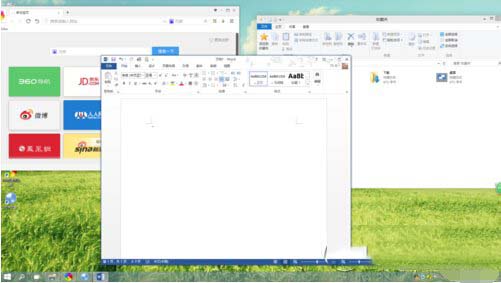
windows10多任务分屏步骤:
1.按住鼠标左键,将word窗口向左上角拖动,直至屏幕出现全屏提示框(灰色透明蒙板)。
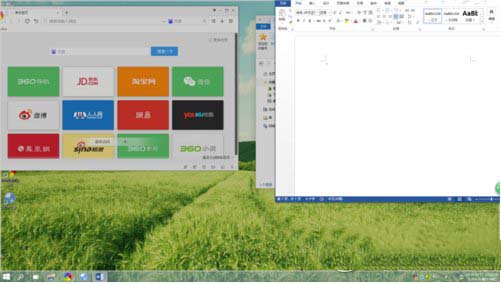
1.1若此时松开左键,则word窗口自动最大化。
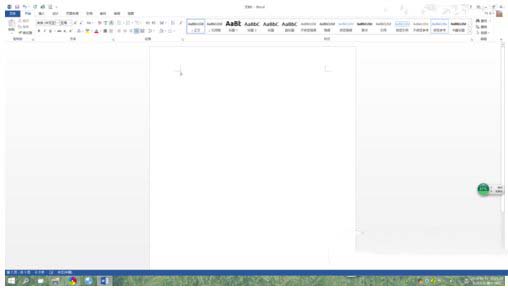
1.2若继续向左上角拖动,则出现下面的提示框。
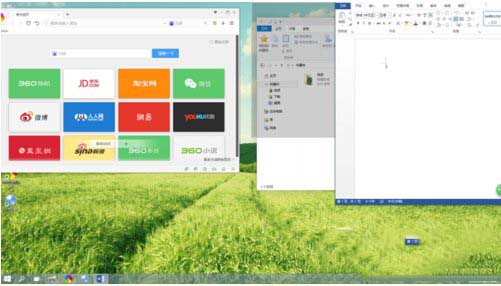
1.2.1如果此时放开左键,则窗口占据提示范围。
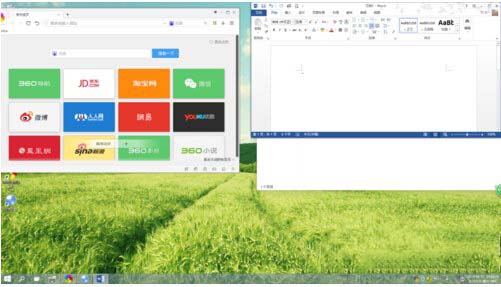
1.2.2如果继续向下侧拖动,则出现下面的提示框。此时放开左键,窗口占据提示范围
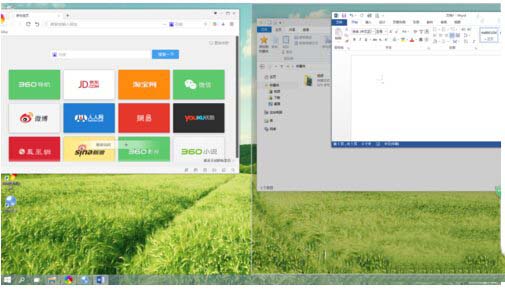
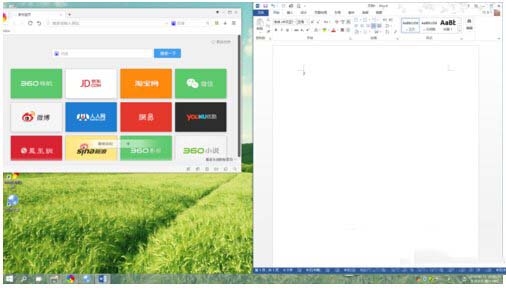
2.按上面不走分别操作另两个窗口,即可实现目的。
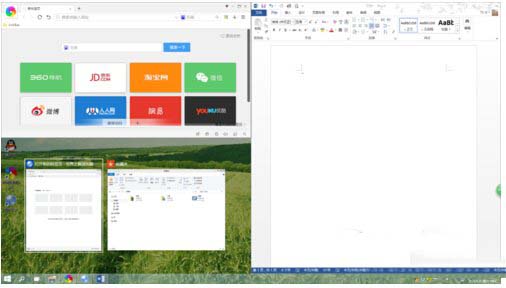
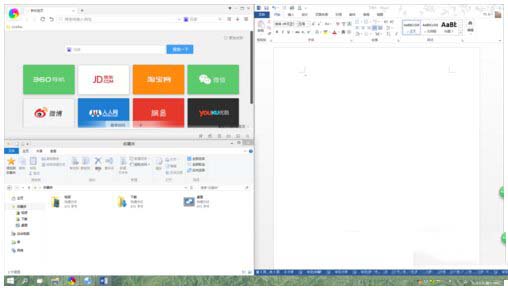
>> win10系统正式版官方下载地址以及win10系统正式版两种模式介绍
【win10怎么分屏显示 windows10分屏显示操作详细步骤】相关文章:
★ Win10怎么快速显示登录信息? 两步开启登录信息显示的教程
★ win10如何取消隐藏文件?win10取消隐藏文件夹的方法
★ Win10怎么开启来宾账户? Win10正确打开来宾账户的技巧
★ Win10一周年怎么安装?Win10一周年更新正式版安装方法大全
★ win10预览版14328中怎么一键增加/删除操作中心磁贴?
★ win10怎么全选文件? win10全选快捷键/反选文件介绍
